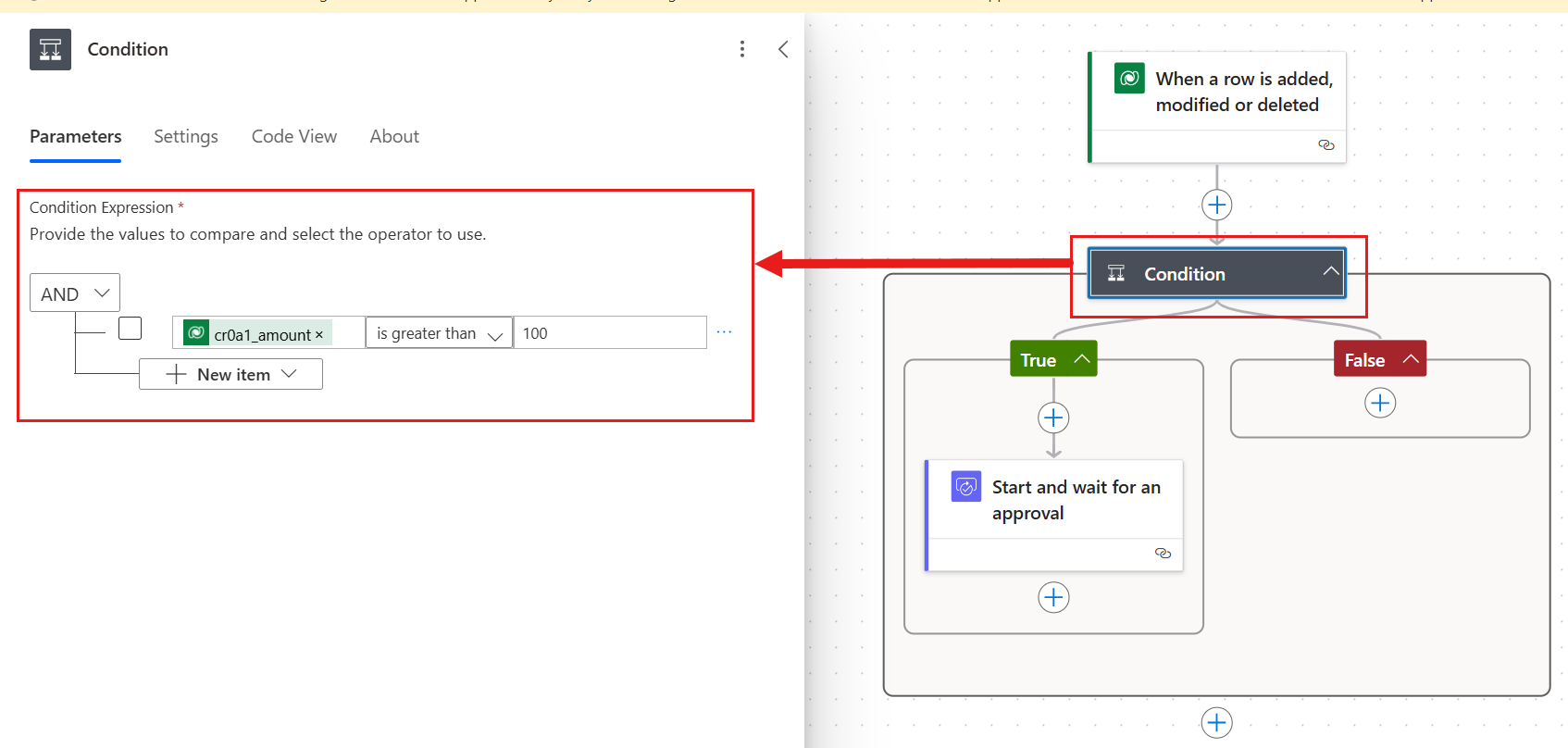Observação
O acesso a essa página exige autorização. Você pode tentar entrar ou alterar diretórios.
O acesso a essa página exige autorização. Você pode tentar alterar os diretórios.
Um gatilho é um evento que inicia um fluxo da nuvem no Power Automate. Por exemplo, para receber uma notificação no Microsoft Teams sempre que receber um email, você pode configurar um gatilho que inicia um fluxo quando um email chega à sua caixa de entrada. Os gatilhos são os pontos de partida de um fluxo e podem ser baseados em vários eventos.
Tipos de gatilho
Existem dois tipos principais de gatilhos no Power Automate. Depois de criar um fluxo, o gatilho se registra para sondar o serviço ao qual se conecta ou para escutar eventos do serviço. Em seguida, o gatilho ativa o fluxo quando o evento especificado ocorre.
Gatilho de sondagem: verifica (ou sonda) periodicamente um serviço para ver se um evento específico ocorreu.
Exemplo: um gatilho SQL pode sondar um servidor SQL em intervalos regulares para verificar se há registros novos ou atualizados ou alguma outra alteração que atenda às condições especificadas.
Comportamento de desativação do fluxo: quando o fluxo é ativado, todos os eventos não processados ou pendentes são processados. Se não quiser processar itens pendentes ao reativar seu fluxo de volta, exclua e, em seguida, recrie seu fluxo.
Gatilho do Webhook: aguarda eventos específicos em tempo real. Quando o evento ocorre, o serviço envia uma notificação para o Power Automate iniciar o fluxo.
Exemplo: um gatilho do Outlook aguarda os emails recebidos e aciona o fluxo assim que um novo email chega. Nesse caso, o gatilho escuta o serviço do Outlook e dispara o fluxo imediatamente após o recebimento de um email.
Comportamento de desativação do fluxo: quando o fluxo é ativado novamente, ele processa quaisquer novos eventos que são gerados depois que o fluxo é ativado.
Gatilhos de sondagem
Depois que um gatilho de sondagem é registrado, ele verifica periodicamente o serviço a cada X minutos para recuperar detalhes de quaisquer registros/eventos novos ou modificados com base nos filtros aplicados ao gatilho. A frequência dessas verificações depende da licença do usuário e do carimbo de data/hora da última pesquisa. A cada X minutos, ele pesquisa o serviço novamente com base nesse carimbo de data/hora.
Considere este cenário:
- Um gatilho é definido para ativar quando um novo registro SQL é criado e consulta o serviço SQL a cada minuto (ou no intervalo especificado). O fluxo destina-se a recuperar informações sobre quaisquer registros criados desde a última pesquisa.
- Se novos registros forem encontrados, o fluxo será iniciado. Se nenhum novo registro for encontrado, a execução será ignorada.
- Quando um fluxo é interrompido (por exemplo, em 13 de setembro às 12:30), o gatilho anota esse carimbo de data/hora.
- Quando o fluxo é reiniciado (por exemplo, em 14 de setembro às 13h30 Hora do Pacífico), o gatilho sonda o serviço para todos os eventos criados entre o último horário de pesquisa (13 de setembro às 12h30) e o horário atual (14 de setembro às 13h30).
Esse comportamento garante que nenhum dado seja perdido, mesmo se o fluxo for interrompido temporariamente devido a erros ou limitação.
Lembre-se:
- Desativar o fluxo não cancela o registro do gatilho. Ele apenas pausa a sondagem. Esse design garante que os dados não sejam perdidos quando o fluxo for reiniciado.
- Para redefinir completamente o comportamento de sondagem, você precisa criar uma nova cópia do fluxo. Isso registra novamente o gatilho quando o fluxo é ativado pela primeira vez, e você deve excluir o fluxo existente para evitar conflitos.
Gatilhos de webhook
Os gatilhos de Webhook operam de forma diferente dos gatilhos de sondagem. Em vez de verificar periodicamente um serviço, os gatilhos de webhook se registram no serviço para receber notificações quando eventos específicos ocorrem. Veja como funcionam os gatilhos de webhook:
- Registro: quando um gatilho de webhook é criado, ele se registra no serviço para indicar que deseja receber notificações de determinados eventos.
- Notificações de evento: Webhooks são simples retornos de chamada de HTTP usados para fornecer notificações de eventos. Quando o evento especificado ocorre, o serviço envia uma notificação de evento para o gatilho de webhook com todos os detalhes desse evento.
- Ativação do fluxo: o Power Automate permite que você use webhooks como gatilhos. Quando o gatilho de webhook recebe a notificação de evento, ele ativa o fluxo, que executa as ações especificadas.
Saiba mais: Meu gatilho está sendo desencadeado para eventos antigos
Definir condições de gatilho
Muitos usuários do Power Automate detectam o problema de seus fluxos serem executados sempre que uma nova linha é adicionada ou uma linha existente é modificada na fonte de dados. No entanto, geralmente há cenários em que você só deseja que o fluxo seja executado quando uma condição específica for atendida. Para obter esse comportamento, você precisa configurar os gatilhos corretamente. Ao configurar as condições certas para seus gatilhos, você garante que seu fluxo seja executado somente quando necessário, melhorando a eficiência e reduzindo execuções desnecessárias.
Considere um cenário em que qualquer usuário que envie uma despesa superior a $100 precise obter a aprovação do gerente. Se as condições de gatilho não forem especificadas, o fluxo será executado para cada despesa enviada e o autor do fluxo precisará especificar condições adicionais para filtrar as despesas maiores que $100. Ao implementar condições de gatilho, você garante que o fluxo só seja acionado quando a despesa for maior que $100.
No exemplo mostrado, um fluxo é acionado quando uma linha é adicionada, modificada ou excluída. Uma condição verifica se o valor é maior que 100 e inicia a aprovação se a condição for atendida. Esse fluxo é iniciado sempre que os dados da tabela são adicionados, modificados ou excluídos.
Neste exemplo, o fluxo inclui uma condição de gatilho na ação Quando uma linha é adicionada, modificada ou excluída que verifica se a quantidade é maior que 100 e, em seguida, inicia a aprovação. Esse fluxo só é iniciado quando o valor no campo de quantidade é maior que 100.
Dica
A propriedade de filtro OData no Power Automate é um recurso poderoso que permite definir condições precisas para quando um fluxo deve ser acionado com base em alterações nos dados do Dataverse. Você pode especificar uma condição e os nomes das colunas nas quais o fluxo pode disparar. Essa abordagem ajuda a otimizar o desempenho do fluxo e garantir que os fluxos sejam executados somente quando necessário.
Configurar o controle de simultaneidade
Em alguns cenários, seu fluxo pode interagir com fontes de dados que têm taxa de transferência limitada. Nesses casos, configurar o controle de simultaneidade do gatilho pode ajudar a gerenciar a execução do fluxo com mais eficiência.
Por padrão, um gatilho de fluxo da nuvem executa o maior número possível de execuções simultaneamente quando suas condições são atendidas. No entanto, você pode alterar esse comportamento ajustando as configurações de Controle de simultaneidade, que permite limitar o número de execuções simultâneas de um mínimo de 1 até 100. Todas as outras execuções são enfileiradas automaticamente.
Para usar o controle de simultaneidade:
Recursos de taxa de transferência limitados: se sua automação depender de um recurso local que não ofereça suporte a execuções paralelas, a configuração do controle de simultaneidade poderá evitar a sobrecarga do recurso.
Prevenção de condições de corrida: limitar a simultaneidade garante que apenas uma instância do fluxo seja executada por vez e evita condições de corrida em que uma leitura suja possa ocorrer devido a execuções paralelas.
Para configurar o controle de simultaneidade:
- No portal do Power Automate, abra o fluxo que você deseja configurar.
- Selecione o gatilho.
- Em Configurações ative a opção Controle de simultaneidade.
- Especifique o número máximo de execuções simultâneas que você deseja permitir. Você pode definir o número entre 1 e 100.
- Salve suas alterações para aplicar as configurações de controle de simultaneidade ao seu fluxo.
Considerações importantes
- Ação irreversível: uma vez aplicadas, as configurações de controle de simultaneidade não podem ser desfeitas. Para remover o controle de simultaneidade, você precisa criar um novo fluxo. Portanto, continue com cautela.
- Melhores práticas: é melhor deixar o controle de simultaneidade em sua configuração padrão. Se você precisar aplicar o controle de simultaneidade, considere fazê-lo em um fluxo com o menor número de ações. Por exemplo, você pode organizar ações que exigem esse controle em um fluxo filho dedicado, aplicando o controle somente ao fluxo filho.